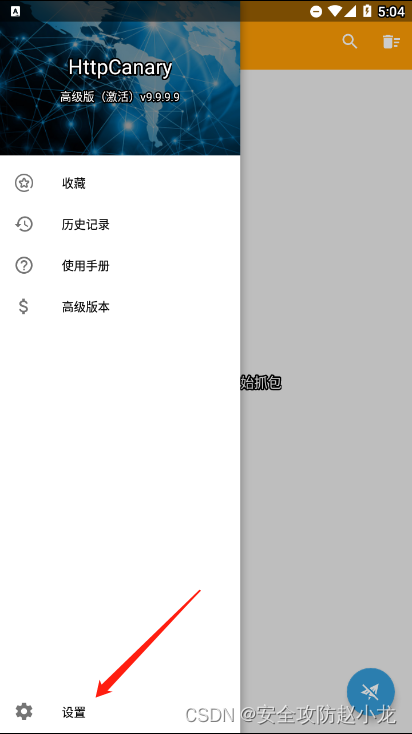
小黄鸟【HTTPCanary】安装及Android高版本CA证书配置与调试
·
小黄鸟【HTTPCanary】安装及Android高版本CA证书配置与调试
免责声明:请勿利用文章内的相关技术从事非法测试,由于传播、利用此文所提供的信息或者工具而造成的任何直接或者间接的后果及损失,均由使用者本人负责,所产生的一切不良后果与文章作者无关。该文章仅供学习用途使用。
一、HTTPCanary下载
链接:https://pan.baidu.com/s/1kCG5D4PMwY5wKeR47yL6iA?pwd=6666
提取码:6666
二、导出CA证书
1.点击左上角三个杠

2.点击左下角设置

3.点击SSL证书设置(配置用于SSL请求的数字证书)

4.点击导出HttpCanary证书
5.根据需求选择导出类型----系统证书选(.0)用户证书选(.pem)
未root环境,选择.pem。如果root之后需要更高要求可选.0。

三、安装CA证书
1.首先 打开手机设置
2.然后 找到并点击“安全”–>“更多安全设置”–>凭据储存下的“从手机储存安装”–>CA证书(不同手机系统这步可能不完全相同,但都大同小异按这几个关键词找一下或者直接搜索)
注:如果出现安全性提醒点“仍然安装”就行了
3.或者直接点击安装根证书

点击确定

四、调试实验
点亮

成功

更多推荐
 已为社区贡献1条内容
已为社区贡献1条内容









所有评论(0)